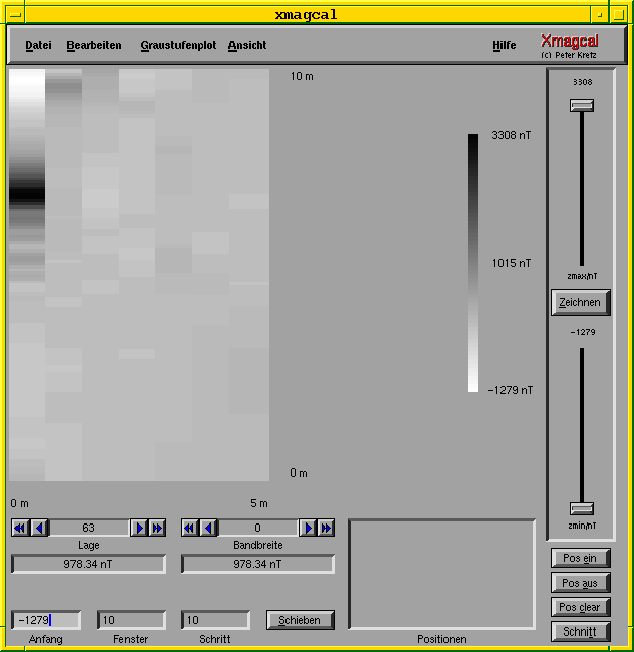
Abbildung B.2: Graustufenplot
Zur Darstellung der Daten als Graustufenplot wählt man im Menü ``Graustufenplot`` den Punkt ``Öffnen`` aus. Nun erscheint wieder das Dateifenster aus Abbildung B.1, mit dem man die zu öffnende Datei auswählen kann. Ihr Format sollte dem in Abschnitt 4.1 besprochenen Format ähneln. Hat man eine Datei ausgewählt, die man selbst mit XMAGCAL erzeugt hat, so ist dies auf jeden Fall gewährleistet. Nach kurzer Rechenzeit erscheint der Graustufenplot:
In Abbildung B.4 sieht man am rechten Rand des Fensters zwei Schieber, mit denen man die Grenzen des Graustufenplots neu einstellen kann. Hat man diese Werte verändert und drückt den Knopf ``Zeichnen`` zwischen diesen Schiebern, so werden die Daten erneut geplottet, jedoch verteilen sich die 127 Graustufen nun zwischen diesen neuen Werten. Den gleichen Effekt erreicht man auch, indem man den Menüpunkt ``Graustufenplot`` und anschließend ``Grenzen ändern`` wählt. Auch hiernach ist ein Drücken des Knopfes ``Zeichnen`` erforderlich, um die Änderungen sichtbar zu machen.
Die Wirkungsweise dieses nützlichen Werkzeugs wurde bereits in Abschnitt 4.2.1 besprochen. Abbildung B.4 zeigt in der linken unteren Ecke die drei Kästchen ``Anfang``, ``Fenster`` und ``Schritt``, in die die Werte für den Startpunkt des Fensters, die Größe des Fensters und die Schrittweite eingetragen werden können. Bedient man nun den Knopf ``Schieben``, wird das Fenster mit der vorgegeben Schrittweite durch den Datensatz geschoben.
Die mit ``Lage`` und ``Bandbreite`` beschrifteten Zähler dienen zur Einstellung des Anfangswertes und der Größe des Bereiches, der eingefärbt werden soll. Sie zeigen die Werte in Farbstufen an. Darunter befinden sich zwei Anzeigen, die den Anfangs- und den Endwert des betreffenden Bereiches in nT angeben. Möchte man diese Option deaktivieren, stellt man die ``Bandbreite`` auf Null ein.
Um die Positionskreuze zu aktivieren, betätigt man den Knopf ``Pos ein``, ``Pos aus`` schaltet diese wieder aus, und ``Pos clear`` löscht sämtliche Kreuze inklusive deren Koordinaten. Diese Koordinaten werden, sobald ein Kreuz durch Mausklick auf dem Graustufenplot gesetzt wird, im Feld ``Positionen`` angezeigt.
Betätigt man den Knopf ``Schnitt``, so wird das Querschnittsprofil
zwischen den beiden letzten Positionskreuzen gezeichnet. Es erscheint ein
Fenster, das das Profil zeigt. Über dem Profil befinden sich die Koordinaten,
zwischen denen der Querschnitt abgegriffen wurde.
Hierbei ist zu beachten, daß die Längenangaben
der x-Achse als Entfernungen vom vorletzten Positionskreuz zu verstehen
sind. Das zuletzt gesetzte Positionskreuz besitzt also den größten x-Wert.
Das Querschnittsprofil kann als ASCII-Datei abgespeichert werden. Dies
geschieht durch Betätigen des Knopfes ``Ausgabe in Datei``, woraufhin
wieder das Dateifenster erscheint, das einem die Dateiauswahl erlaubt. Hier
wird keine Dateiendung vorgegeben, so daß man diese direkt an das
Störkörperberechnungsprogramm anpassen kann, das man benutzen möchte.
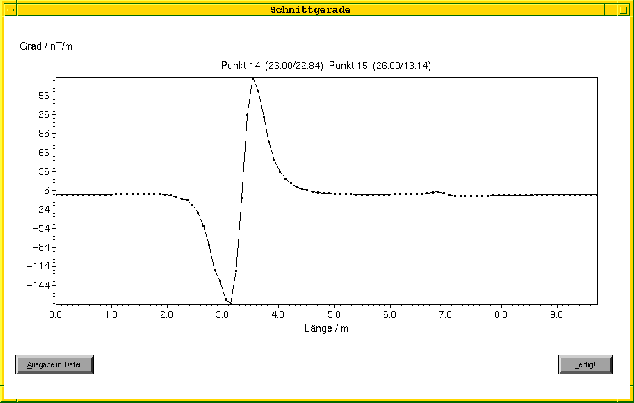
Mit dieser Funktion werden zwei Histogramme aus den Daten des Graustufenplots erstellt. Das erste beinhaltet die Daten der Hinrichtung, das zweite die Daten der Rückrichtung. Die Ober- und Untergrenzen der Histogramme entsprechen denen des Graustufenplots. Alle Meßwerte, die über der Obergrenze liegen, werden in den höchsten Kanal eingetragen. Diejenigen, die unter der Untergrenze liegen, werden in den niedrigsten Kanal eingetragen. Um diese Funktion aufzurufen, wählt man im Menü ``Ansicht`` den Punkt ``Histogramm``. Daraufhin erscheint ein Fenster, das beide Histogramme gleichzeitig darstellt. Mit Betätigung des Knopfes ``Fertig¡` schließt sich dieses Fenster wieder.
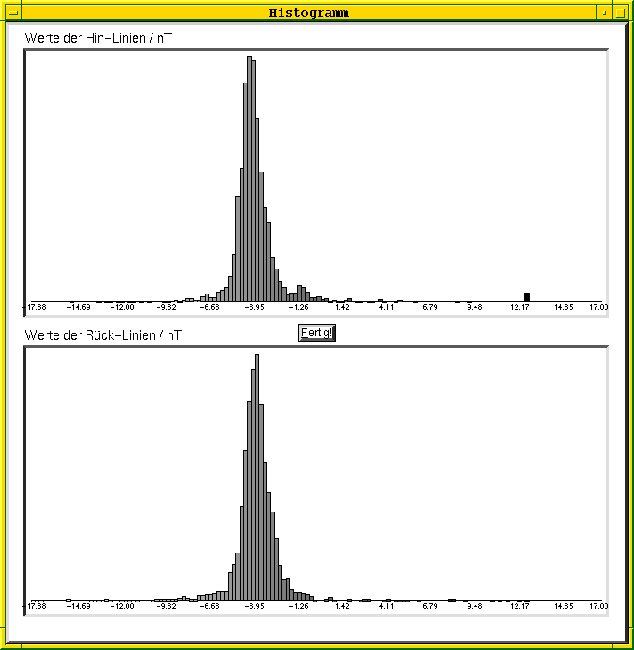
Die einzelnen Mittelwerte der Linien des momentan dargestellten Graustufenplots können in vorgegebenen Grenzen berechnet und in einem separaten Fenster dargestellt werden. Bei der Berechnung dieses Mittelwertes werden nur die Daten berücksichtigt, die im zuvor anzugebenden Intervall liegen. Dazu muß man im Menü ``Ansicht`` den Punkt ``Linienmittelwerte`` auswählen. Es erscheint eine Aufforderung zur Angabe der Intervallgrenzen. Nachdem dies geschehen ist, werden die Linienmittelwerte grafisch und in Tabellenform dargestellt. Zusätzlich erscheinen die Mittelwerte über alle Hin- und Rücklinien.
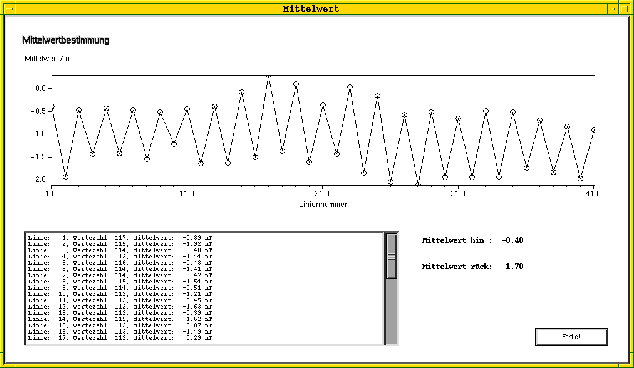
Manchmal ist es nötig, sich die Datensätze direkt im ASCII-Format anzuschauen. Um dafür nicht umständlich einen Editor öffnen zu müssen, wurde im Programmpaket XMAGCAL die Funktion ,,Ansicht von ASCII-Dateien`` implementiert. Hierzu wählt man im Menü ``Ansicht`` den Punkt ``ASCII-Dateien`` aus. Es erscheint folgendes Fenster:
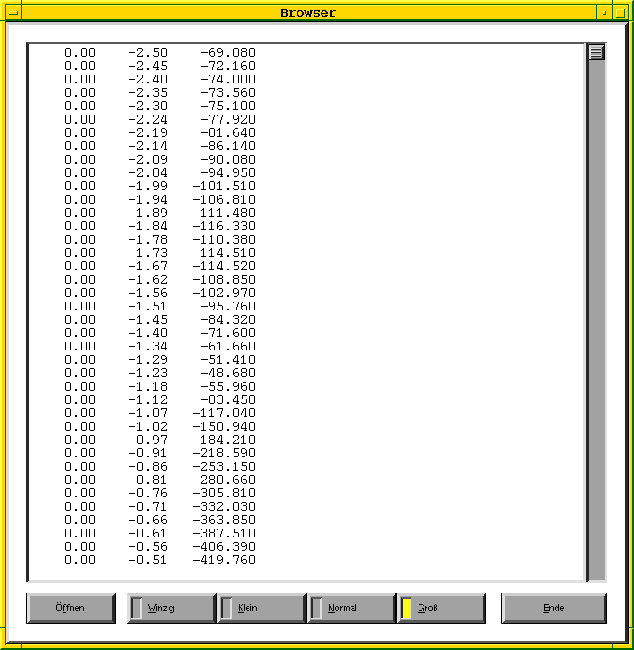
Wählt man nun ``Öffnen`` aus, so erscheint wieder das Dateifenster
(Abbildung B.2). Nach Auswahl der Datei kann man sich diese in
aller Ruhe auf dem Bildschirm ansehen. Mit den Knöpfen ``Winzig`` bis
``Groß`` kann man die Schriftgröße von ![]() bis
bis ![]() einstellen. ``Ende`` beendet diesen Vorgang.
einstellen. ``Ende`` beendet diesen Vorgang.